

By Gina Barrow, Dernière mise à jour: July 12, 2017
"J'ai récemment effacé l’historique de mes appels contenant tous les numéros d’appel reçus et les numéros d’appel manqués sur mon Samsung Galaxy Note 8 accidentellement. Y a-t-il une chance que je puisse récupérer les journaux d'appels supprimés sur Samsung ? "~ Andrea
 Restaurer les journaux d'appels supprimés sur Samsung Note 8
Restaurer les journaux d'appels supprimés sur Samsung Note 8
Partie 1. Causes courantes de perte de l'historique des appelsGuide vidéo: Comment restaurer l'historique des appels supprimés ou perdus à partir de SamsungPartie 2. Récupérer les journaux d'appels supprimés sur le Samsung Galaxy à l'aide de FoneDog Android Data RecoveryPartie 3. Sauvegarde des journaux d'appels sur les appareils Samsung via FoneDog Backup & RestorePartie 4. Sauvegarde des données via Samsung KiesPartie 5. Sauvegarde automatique Samsung
Perdre ou supprimer un numéro important peut être stressant pendant les moments où vous en avez le plus besoin. Nous avons tous cette fâcheuse habitude où parfois nous oublions de sauvegarder un numéro de téléphone mobile important sur nos listes de contacts, puis nous nous rendons compte plus tard qu'il a disparu au moment où nous en avons besoin. Il y a aussi d'autres raisons qui peuvent déclencher une perte de données et voici quelques-unes des plus courantes:
Samsung a lancé une série de modèles Galaxy et a conquis le cœur de millions d'utilisateurs Android à travers le monde grâce à ses fonctionnalités conviviales et attrayantes.
Ayant le meilleur appareil Android, Samsung a égalementt été compétitif en ce qui concerne chaque modèle de Galaxy S, en particulier le Samsung Galaxy S5. Tout comme les autres smartphones, il existe des problèmes dans certaines situations, comme la perte de données, les problèmes techniques et bien plus encore. Si vous êtes également victime d'une suppression accidentelle sur votre appareil Samsung, cet article est pour vous.
Aujourd'hui, nous allons discuter des différentes méthodes sur la façon de restaurer les journaux d'appels supprimés et d'autres conseils à garder à l'esprit pour éviter la perte de données à l'avenir. Il y a plusieurs façons de facilement récupérer les journaux d'appels supprimés lorsque vous avez des sauvegardes disponibles.
Cependant, cela peut devenir un gros casse-tête si aucune sauvegarde n'est effectuée. Vous pourriez tout simplement perdre tous ces chiffres importants en permanence.

En raison des progrès technologiques actuels, des solutions de récupération sont déjà disponibles pour ce qui semblait impossible auparavant; grâce à nos développeurs de logiciels dédiés. Le moyen le plus pratique pour récupérer les journaux d'appels supprimés à partir de votre téléphone Samsung Galaxy est de recourir à des programmes tiers. Il y a de plus grandes chances de récupérer l'historique des appels supprimés en utilisant des programmes comme FoneDog Android Data Recovery pour Android par rapport aux autres méthodes en raison des caractéristiques suivantes:
à ne pas manquer : 4 façons incroyables de réparer l'écran noir de la mort de Samsung [Mise à jour 2023]
Il existe des milliers de programmes de récupération disponibles sur le marché, mais Récupération de données FoneDog Android sait mieux gérer vos problèmes de manière professionnelle et avec toutes les fonctionnalités clés ci-dessus, qui peut se tromper avec ce logiciel ? Pour pouvoir extraire les journaux d'appels supprimés, suivez ces guides:
Récupération de données FoneDog Android est disponible en téléchargement en effectuant une recherche sur le site Web. Installez le logiciel en suivant les guides à l'écran et lancez le programme pour accéder au menu principal.

À l'aide du câble USB, établissez une connexion entre les périphériques Samsung et l'ordinateur. Si vous n'avez pas encore connecté le mobile à l'ordinateur, il se peut que vous devez effectuer un débogage USB.
Cliquez simplement sur OK.
Sinon, si nécessaire, vous pouvez activer le débogage USB manuellement sur le combiné en accédant à Paramètres> Appuyez sur À propos du téléphone / appareil> Appuyez sept (7) fois sur le numéro de build> vous verrez une notification à l'écran "Vous êtes maintenant un développeur"> Revenir dans Paramètres> Options du développeur> Cochez la case Débogage USB.

Sur l'écran suivant, vous serez invité à choisir les fichiers que vous souhaitez récupérer, FoneDog Toolkit sera capable d'afficher tous les types de données qu'il peut récupérer, tels que Contacts, Messages, Messages et pièces jointes WhatsApp, Galerie etc. À ce moment, vous pouvez cocher la case Historique des appels et cliquer sur Suivant.
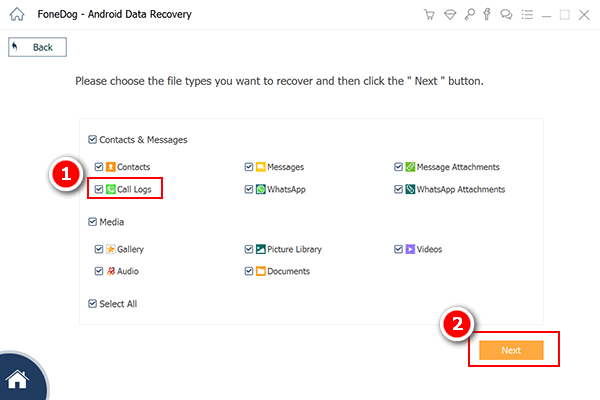
La numérisation prend un certain temps en fonction de votre connexion, mais vous pouvez voir sa progression dans la barre située dans le coin supérieur.
Une fois l'analyse terminée, tous les journaux d'appels supprimés récupérés sur votre écran seront chargés de manière catégorique. Vous pourrez ensuite passer en revue chaque numéro et les contacts recherchés, puis cliquer sur les cases à côté de chaque numéro pour les récupérer. Cliquez sur "Récupérer"Pour enregistrer les journaux d'appels récupérés.

Petit rappel: Lorsque vous avez perdu ou supprimé des données telles que les journaux d'appels ou l'historique, évitez d'enregistrer ou d'utiliser le mobile et lancez le processus de récupération. Cela sauvera ces journaux supprimés et ils ne seront pas écrasés par de nouvelles données.
Les journaux d'appels et les contacts sont généralement enregistrés sur la mémoire interne du téléphone. C'est pourquoi lorsqu'un numéro ou un contact est supprimé, il est toujours stocké quelque part dans la mémoire interne du téléphone et le meilleur moyen de le récupérer est d'utiliser Récupération de données FoneDog Android.
Une autre bonne idée pour récupérer les journaux d'appels supprimés est lorsque vous avez utilisé un logiciel de sauvegarde. Sauvegarde et restauration FoneDog est le partenaire idéal pour vous si vous êtes le type d’utilisateur qui oublie généralement d’enregistrer ses contacts ou numéros sur son téléphone.
Ce programme vous évitera les maux de tête et les peines de cœur dans des situations telles que la suppression accidentelle, les mises à jour logicielles et les virus. Ce programme est également sûr et facile à utiliser et peut être réalisé en quelques clics. Pour utiliser ce logiciel, reportez-vous aux étapes ci-dessous:
Sur votre ordinateur, téléchargez et installez Sauvegarde et restauration FoneDog. Lancez le programme après l'installation complète pour lancer la procédure de sauvegarde.

Avec le câble USB, connectez les deux appareils pour lancer le processus de sauvegarde. Cliquez sur "sauvegarde" continuer.

Sur l'écran suivant, choisissez les fichiers que vous souhaitez sauvegarder, vous pouvez cocher les cases correspondant à chaque type de fichier (Historique des appels, Contacts, Messages, Calendrier, Applications, Galerie, etc.).

Après avoir choisi tous les fichiers nécessaires pour la sauvegarde, le programme Sauvegarde et restauration FoneDog complétera le processus de sauvegarde et vous avertira une fois terminé.
Pour restaurer des fichiers de sauvegarde:
Il est si simple d'utiliser tous les programmes offerts par FoneDog Android Toolkit qu'il n'y a besoin d'aucune aide technique pour faire le travail. Il a été développé pour être convivial et pratique pour tous les utilisateurs de téléphones Android du monde entier.

Samsung dispose de son propre logiciel de sauvegarde appelé Samsung Kies, qui fournit une sauvegarde des comptes de messagerie, des contacts, des calendriers, des galeries, des audios, des vidéos, des journaux d’appels, des messages, Samsung Kies synchronise toutes ces données en un seul endroit pour vous permettre de les restaurer à tout moment.
Vous pouvez utiliser Samsung Kies lorsque vous êtes connecté à un réseau sans fil et il est également compatible avec les ordinateurs Mac et Windows. Le seul inconvénient de ce programme est la commodité pour ses utilisateurs.
Il est assez difficile d’utiliser ce programme car certaines de ses fonctions sont très techniques, que tout le monde ne comprend pas et dans certaines situations, le logiciel n’exécute pas correctement ses tâches selon la plupart des utilisateurs.
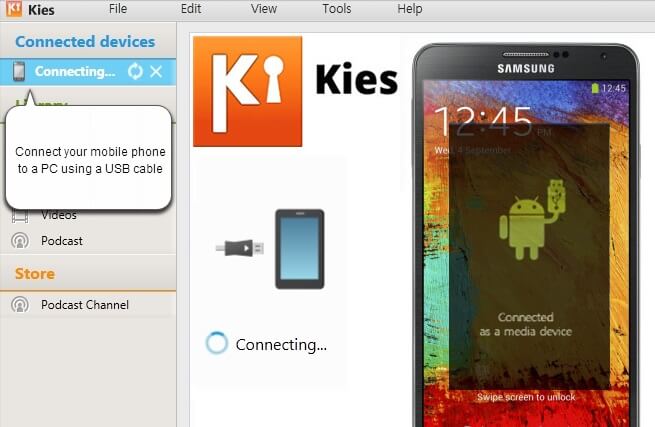 Sauvegarder les données sur Samsung Kies
Sauvegarder les données sur Samsung Kies
Vous pouvez également définir une sauvegarde automatique sur votre appareil Samsung Galaxy via les paramètres de votre téléphone. Cela sauvegardera la plupart des contenus de votre téléphone et les restaurera facilement à l'avenir ou à tout moment. Pour activer la sauvegarde automatique sur Samsung, procédez comme suit:
Pour sauvegarder des contacts, des calendriers et d'autres données sur votre appareil Samsung, vous pouvez également utiliser la fonctionnalité cloud:
Donc, la prochaine fois que vous rencontrerez cette situation, vous êtes maintenant solidement et entièrement équipés avec toutes les méthodes sur la façon d'extraire les journaux d'appels supprimés à partir de votre téléphone Samsung, ainsi que d’autres conseils pour sauvegarder vos contenus à l’avenir. Mais bien sûr, si vous recherchez une solution de récupération pratique, conviviale, sûre et efficace, gardez toujours à l'esprit que FoneDog Android Toolkit sera là pour sauver la mise !
Laisser un commentaire
Commentaire
Android Data Recovery
Récupérez les fichiers supprimés du téléphone ou des tablettes Android.
Essai Gratuit Essai GratuitArticles Populaires
/
INTÉRESSANTTERNE
/
SIMPLEDIFFICILE
Je vous remercie! Voici vos choix:
Excellent
Évaluation: 4.6 / 5 (basé sur 70 notes)